"Hur fixar jag att iOS 17/16/15/14/13-uppdateringen inte visas på min iPhone 8? Det finns en uppdatering tillgänglig och jag kan se den röda 1-prompten i inställningarna. Men när jag går dit och bara får meddelande att min enhet kör den senaste versionen av iOS 11 och senare. Jag försöker starta om iPhone för att åtgärda felet men det finns fortfarande. Finns det några andra sätt att få den nya iOS 17 uppdaterad?"
Uppdaterar iOS är ett bra sätt att få en mer effektiv och lyhörd användarupplevelse. Fler nya coola funktioner är designade i den senaste iOS för att säkerställa en mycket bekväm och bekväm användning av Apple-enheter. Dessutom fixar det många buggar i gamla iOS.
Men många iOS-användare klagar över det iOS 17/16/15/14/13-uppdateringen dyker inte upp.
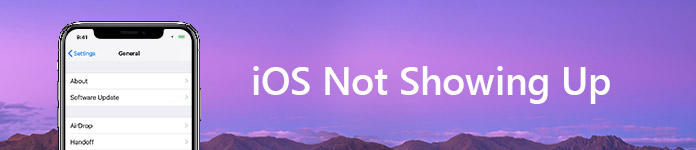
Av några okända skäl kan du inte uppgradera din iPhone eller iPad till den senaste iOS-versionen och bara få meddelandet "Kan inte kontrollera om uppdatering. Ett fel uppstod när du letade efter en programuppdatering". Med tanke på detta samlar vi några enkla metoder som hjälper dig att fixa iOS 17/16/15/14/13 visas inte fråga i det här inlägget.
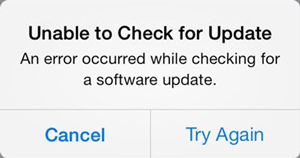
Du kan först försöka starta om iPhone eller iPad för att fixa iOS-uppdateringen som inte visas. Efter det kan du gå tillbaka till Inställningar > Allmänt > Programuppdatering för att kontrollera om det finns en ny iOS-uppdatering tillgänglig.
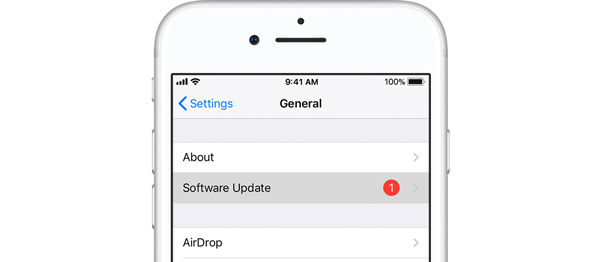
Ibland hjälper du inte att lösa iOS-problemet som inte startar om omstart av iPhone iPad. I så fall kan du välja att starta om din iOS-enhet. Oavsett om du använder en iPhone eller iPad kan du trycka och hålla ned Hem + Effekt -knappen tills Apple-logotypen visas på skärmen. Då startar din iOS-enhet automatiskt och slutför kraftstartprocessen.
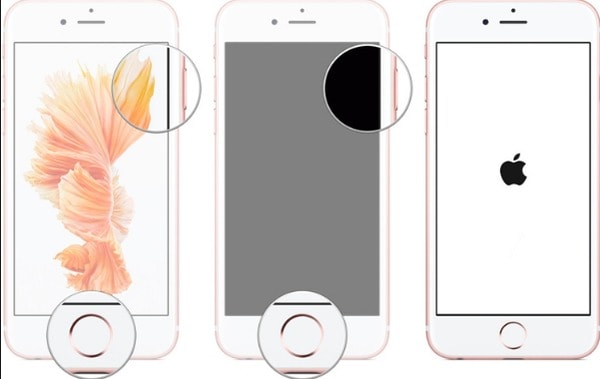
Ibland, dålig nätverksanslutning or låg batterinivå kommer också att orsaka att iOS inte dyker upp problemet. Du kan koppla bort Wi-Fi-enheten och sedan ansluta den igen några minuter senare. iOS-uppdatering behöver tillräckligt med batteri (50% eller högre). Så du kan sätta din iOS-enhet och sedan kontrollera iOS-uppdateringen.
I många fall orsakas den nya iOS-versionen som inte visas på iPhone eller iPad av nätverk. Så när du har kontrollerat Wi-Fi-anslutningen kan du återställa nätverksinställningarna för att lösa problemet.
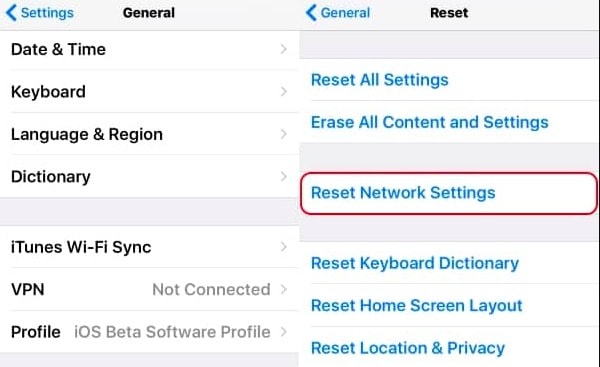
steg 1 Slå på din iPhone eller iPad och gå till Inställningar.
steg 2 Tryck Allmänt > Återställa > Återställ nätverksinställningar.
iTunes är ett bra verktyg för att överföra och säkerhetskopiera olika iOS-data, spela mediefiler och andra saker. Men samtidigt ger iCloud ett enkelt och bekvämt sätt att utföra liknande jobb. Så fler och fler användare använder inte iTunes som gamla dagar.
Faktum är att iTunes kan hjälpa dig att uppdatera iOS till den senaste versionen med lätthet. När du står inför att iOS 17/16/15/14/13-uppdateringen inte visas kan du vända dig till iTunes och prova att uppdatera iPhone eller iPad manuellt.
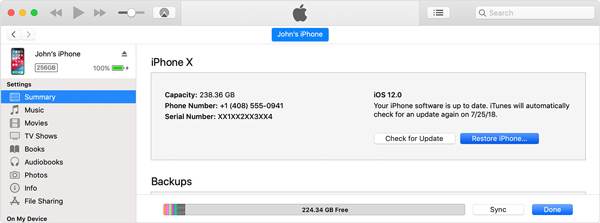
steg 1 Starta den senaste versionen av iTunes på din dator och anslut din iPhone / iPad till den med en USB-kabel. iTunes kommer automatiskt att upptäcka och känna igen din iOS-enhet.
steg 2 Välj din iPhone eller iPad och klicka sedan på Sammanfattning. Klicka på Sök efter uppdatering alternativet till höger. Klick Hämta och uppdatera för att göra iOS-uppdateringen.
Ny iOS-uppdatering visas inte om du har laddat ner iOS betaversion på din iPhone/iPad tidigare. Du behöver ta bort betaversionen och ladda ner den officiella versionen.
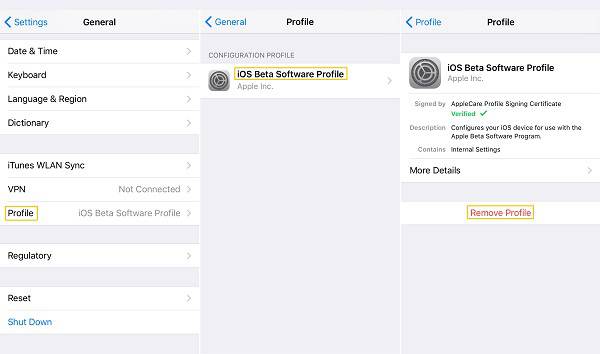
steg 1 Lås upp skärmen och öppna Inställningar app. Kran Allmänt och bläddra sedan ner för att hitta Profil.
steg 2 Knacka på Profil och välj sedan avlägsna profil~~POS=HEADCOMP alternativ. Här måste du ange lösenord för att ta bort iOS-betaprofilen. När processen är klar kan du gå tillbaka till "Software Update" igen för att kontrollera om iOS-problemet som inte visas är löst.
iOS-systemåterställning är en kraftfull iOS-problem för att fixa programvara som kan hjälpa dig att lösa olika problem. Till exempel har den förmågan att fixa iPhone fastnat på Apple-logotypen, återställningsläge, DFU-läge, hörlurarläge, iPad vit skärm för döden och mer. Visst gör det att du kan fixa iOS som inte dyker upp på iPhone och iPad. Bara gratis ladda ner den och kolla följande guide.
steg 1 Gratis nedladdning, installation och kör iOS System Recovery på din dator. Anslut din iOS-enhet till den via USB-kabel. Välj alternativet "iOS-systemåterställning" i gränssnittet.

steg 2 Klicka på Start -knappen för att börja fixa iOS-uppdateringen som inte visar problem. Under detta steg måste du följa instruktionen på skärmen för att sätta enheten i återställning eller DFU läge.

steg 3 Välj din iOS-enhetsmodell och klicka Download för att ladda ner ett plugin-program för iOS som inte visar problemlösning. När hela processen är klar kan du leta efter iOS-uppdateringen.

Vi har pratat om Uppdatering av iOS 17/16/15/14/13 dyker inte upp på den här sidan. Flera effektiva sätt sägs för att hjälpa dig lösa problemet. Hoppas att du lätt kan bli av med det efter att ha läst det här inlägget. Det finns faktiskt många andra problem relaterade till iOS-uppdatering. Här kan du kolla mer detaljerad information om Topp 32 stora iOS-uppdateringsproblem och lösningar. Tveka inte att lämna oss ett meddelande om du fortfarande är i tvivel.